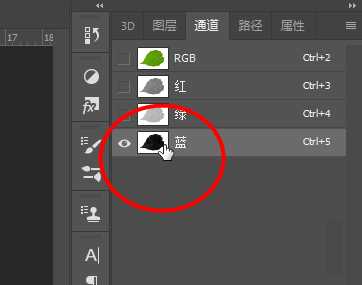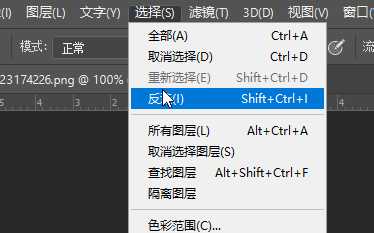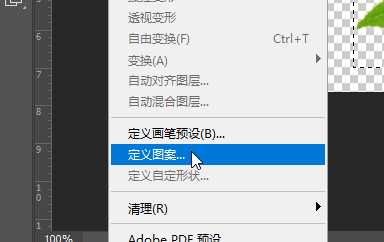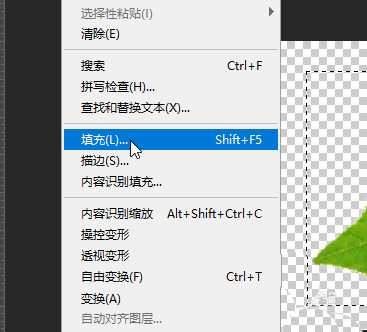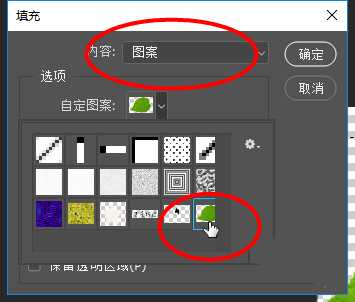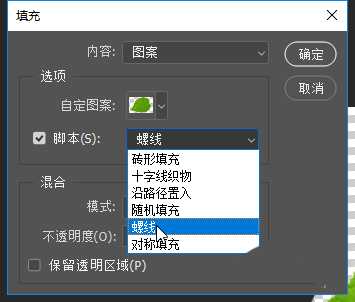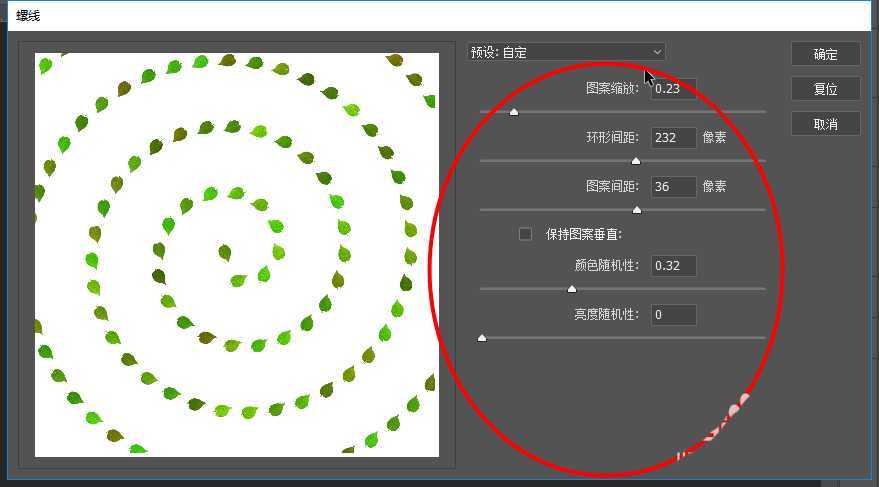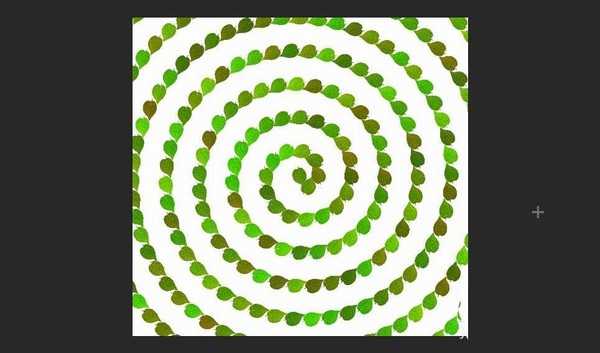站长资源平面设计
ps怎么快速制作螺旋排列的树叶?
简介ps中想要制作一个螺旋树叶排布情况,该怎么制作一个螺旋线排列的树叶呢?下面我们就来看看详细的教程。软件名称:Adobe Photoshop CC 2018 v19.0 简体中文正式版 32/64位软件大小:1.53GB更新时间:2019-10-24立即下载1、首先打开一张树叶的图片,然后点击通道图
ps中想要制作一个螺旋树叶排布情况,该怎么制作一个螺旋线排列的树叶呢?下面我们就来看看详细的教程。
- 软件名称:
- Adobe Photoshop CC 2018 v19.0 简体中文正式版 32/64位
- 软件大小:
- 1.53GB
- 更新时间:
- 2019-10-24立即下载
1、首先打开一张树叶的图片,然后点击通道图层,然后按住Ctrl点击缩略图
2、然后点击选择-反选
3、然后点击编辑-定义图案,然后给图案输入一个名称
4、然后点击编辑-填充
5、然后选择内容填充-选择刚才的一个图案
6、接着脚本为螺线,然后点击确定,接着调整参数,点击确定
7、最后即可看到效果对比
以上就是ps快速制作螺旋排列的树叶的教程,希望大家喜欢,请继续关注。
相关推荐:
ps怎么水平排列图片?
PS文字怎么排列成小鱼的形状?
ps怎么制作文字随着路径排列的效果?